
È probabile che il audio spaziale Non è ancora così diffuso come vorrebbe Apple (almeno nelle conoscenze popolari), tuttavia, chi sa sfruttarlo si diverte a giocare a serie, film o videogiochi in un altro modo. se ne hai AirPods Pro o AirPods Max e sei interessato a saperne di più e, soprattutto, come attivarlo, oggi esaminiamo con te tutto ciò che devi sapere.
Apple ha presentato per la prima volta Spatial Audio nel 2020 e da allora è vero che molti utenti ancora non conoscono tutti i suoi vantaggi, a cosa serva esattamente o come attivarlo o modificarne le opzioni. Oggi chiariremo i tuoi dubbi fornendoti tutti i dettagli che devi sapere al riguardo. Prendi nota (e non lasciare i tuoi AirPods troppo lontani).
Cos'è l'audio spaziale?
audio spaziale (Audio spaziale in inglese) e Audio 360 sono nomi diversi che rappresentano la stessa tecnologia che si propone di offrire un'esperienza sonora molto più coinvolgente di quanto fino ad ora molti sapevano. Tanto che quando lo provi per la prima volta è impossibile non rimanere sorpresi.
Attraverso una serie di algoritmi avanzati e sensori incorporati come giroscopi e accelerometri, i dispositivi che offrono questa tecnologia sono in grado di rilevare in ogni momento dove si trova l'utente. In questo modo la riproduzione delle diverse frequenze e degli oggetti (strumenti, voci, ecc.) viene adattata alla sua posizione. In altre parole, se ti giri mentre stai riproducendo un contenuto, il suono si sentirà provenire da dietro di te, avendo così una maggiore consapevolezza di dove ogni suono viene emesso.

La cosa interessante di questa soluzione è che non è qualcosa di esclusivo di un produttore, ma piuttosto che chiunque può implementarla nei propri prodotti. Tutto quello che dovresti fare è soddisfare alcuni requisiti minimi per poter offrire questo nuovo sistema audio surround che ti tiene sempre al centro dell'esperienza.
In cosa differisce da Dolby Atmos o simili?
Sicuramente te lo starai chiedendo poiché in linea di principio l'effetto sembra simile. Il valore di Spatial Audio è il inseguimento della testa dell'individuo, cosa che si ottiene con gli accelerometri e i giroscopi integrati in alcuni auricolari.
È anche in grado di tenere conto di cosa e come stai visualizzando il contenuto sullo schermo del tuo iPad o iPhone, essendo così molto preciso sulla fonte del suono.
Requisiti per questa tecnologia
Se ti stai chiedendo dove puoi provare questo audio spaziale, dovresti sapere che ci sono tre requisiti essenziali:
- El contenuto per riprodurlo deve essere stato mixato in 5.1, 7.1 o Dolby Atmos
- El dispositivo dove lo riprodurrai deve supportare questa tecnologia
- La applicazione / piattaforma anche la riproduzione deve essere compatibile

Al giorno d'oggi piattaforme come Disney Plus e Apple TV Plus supportano il suono spaziale. Sebbene ci siano, come abbiamo indicato, altri due fattori da tenere in considerazione: il contenuto stesso e il dispositivo con cui lo ascolterai. Questo secondo ci porta ai team Apple, che sono gli unici che attualmente abbracciano questa tecnologia audio. Questo è il elenco completo -tutti i dispositivi che utilizzano iOS devono eseguire la versione 14 in poi; Idem con iPadOS 14-:
- iPhone 7,
- iPhone 11 o successivo (in tutte le sue versioni)
- iPad Pro (12,9 pollici, XNUMXa generazione e successive)
- iPad Pro (11 pollici)
- iPad Air (terza generazione e successive)
- iPad (XNUMXa generazione e successivi)
- iPad mini (XNUMXa generazione e successive)
- Apple TV 4K con tvOS 10 o versioni successive
- MacBook Pro 2018 o successivo
- MacBook Air con M1
- MacBook Pro con M1
- Macmini con M1
- iMac con M1
Con uno qualsiasi di questi team che abbiamo appena elencato dovrai utilizzare uno di questi auriculares che indichiamo di seguito:
- AirPods Pro (XNUMXa o XNUMXa generazione)
- AirPod Max
- AirPods (XNUMXa generazione)
- Batte FitPro
Come ascoltare l'audio spaziale su AirPods Pro e Max

Mettiamoci in una situazione: hai un AirPod pro di seconda generazione e sei abbonato a Disney+. Ok, è ora di attivare l'audio surround.
Attiva l'audio spaziale su iPhone o iPad:
- Assicurati che i tuoi AirPods o Beats Fit Pro siano collegati all'iPhone o all'iPad
- Apri il Centro di controllo
- Tieni premuto il bilanciere del volume per attivare l'audio spaziale durante la riproduzione di contenuti multicanale o Spatialize Stereo durante la riproduzione di contenuti stereo a due canali
- Per attivare l'audio spaziale e il rilevamento dinamico della testa, tocca Rilevamento testa (questo regola l'audio in base al movimento della testa)
- Per attivare solo l'audio spaziale, tocca Fisso.
Nel caso in cui desideri disattivare l'audio spaziale e il tracciamento dinamico della testa, accedi allo stesso pannello e tocca Disattivato. Finché li hai attivi e mentre stai riproducendo contenuti compatibili, dal centro di controllo stesso puoi farlo tenere premuto il controllo del volume sullo schermo apparire tre opzioni in cui ti verrà mostrato se l'audio spaziale è abilitato, ma non attivo; se è abilitato o disabilitato. Tocca quello che ti interessa e il gioco è fatto.
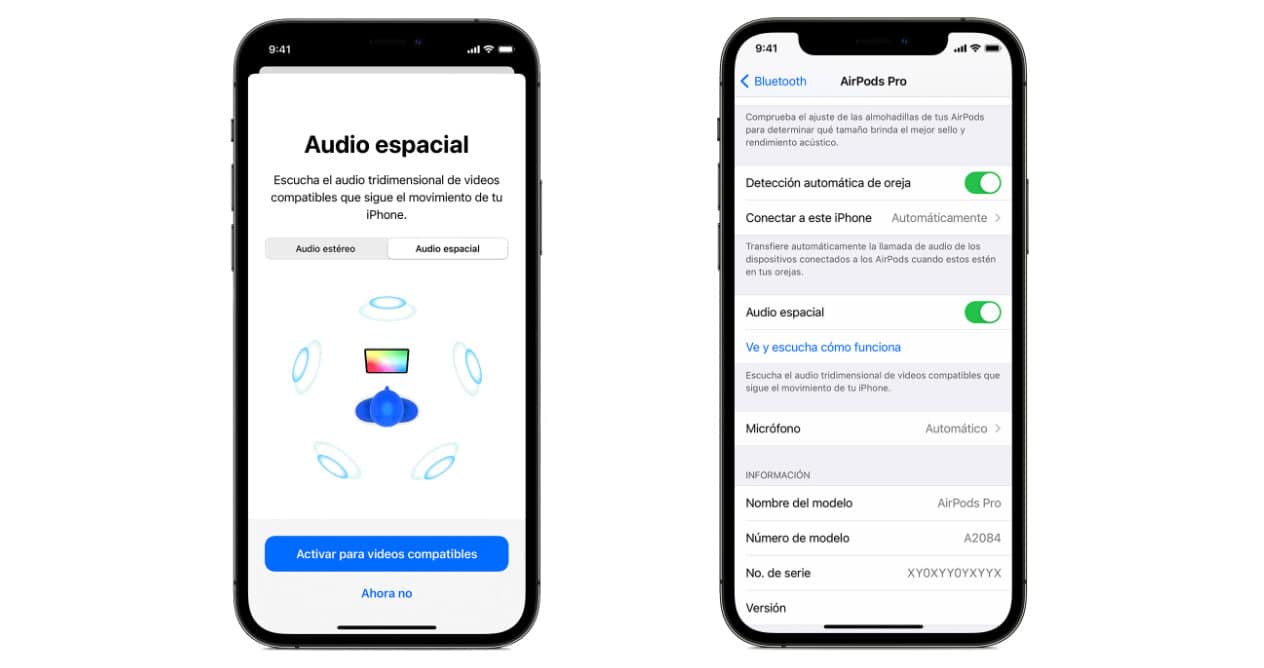
Attiva l'audio spaziale su Apple TV
- Assicurati che AirPods o Beats Fit Pro siano collegati a Apple TV
- Vai su Impostazioni > Telecomandi e dispositivi > Bluetooth. Puoi anche tenere premuto il pulsante Home sul telecomando Siri durante la riproduzione di contenuti multimediali in un'app compatibile.
- Scegli gli AirPods o i Beats che stai utilizzando dall'elenco
- Scegli Spatial Audio durante la riproduzione di contenuti multicanale o Spatialize Stereo durante la riproduzione di contenuti stereo a due canali
- Fatto!
Attiva l'audio spaziale su Mac con Apple Silicon
- Assicurati di utilizzare AirPods con il tuo Mac
- Seleziona l'icona AirPods o Beats nella barra dei menu per visualizzare l'audio spaziale elencato durante la riproduzione di contenuti multicanale o lo stereo spaziale durante la riproduzione di contenuti stereo a due canali.
- Fare clic su Tracciamento attivo della testa per attivare l'audio spaziale e il tracciamento dinamico della testa. Per attivare solo l'audio spaziale, fare clic su Fisso.
Se desideri disattivare l'audio spaziale e il rilevamento dinamico della testa, fai clic su Off.
Apple indica sul suo sito Web ufficiale che alcune configurazioni speciali del dispositivo, come Follow iPhone, Balance, Mono Audio o Adattamenti per apparecchi acustici potrebbero pregiudicare il funzionamento corretto degli audio spaziali. Tienilo a mente.